
Manter seus dados organizados em suas planilhas do Microsoft Excel é importante. Uma maneira de fazer isso é por Alfabetizando seus dados , em ordem ascendente ou descendente. Vamos mostrar como fazer isso em linhas e colunas.
RELACIONADO: Como alfabetizar listas e tabelas no Microsoft Word
Como alfabetizar uma coluna no Microsoft Excel
Para classificar dados A a Z (descendente) ou Z a um (ascendente) em uma coluna, use a opção de classificação rápida do Excel. Esta opção move os dados relevantes em outras colunas, portanto, sua tabela permanece intacta.
Para começar, Abra sua planilha com o Microsoft Excel . Na planilha, clique no cabeçalho da coluna na qual você deseja alfabetizar dados.
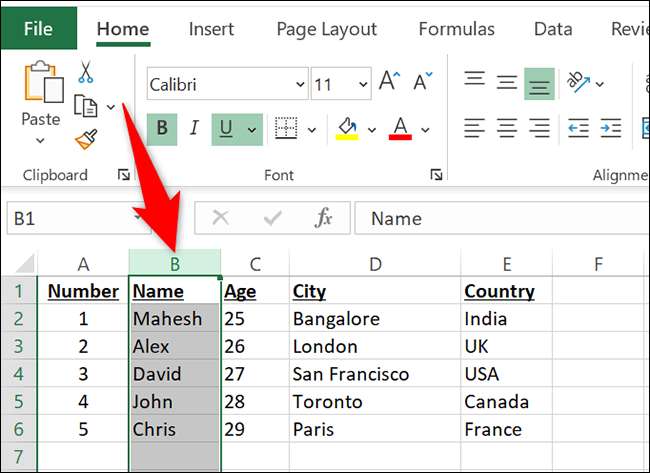
Na faixa de opções do Excel no topo, clique na guia "Data".
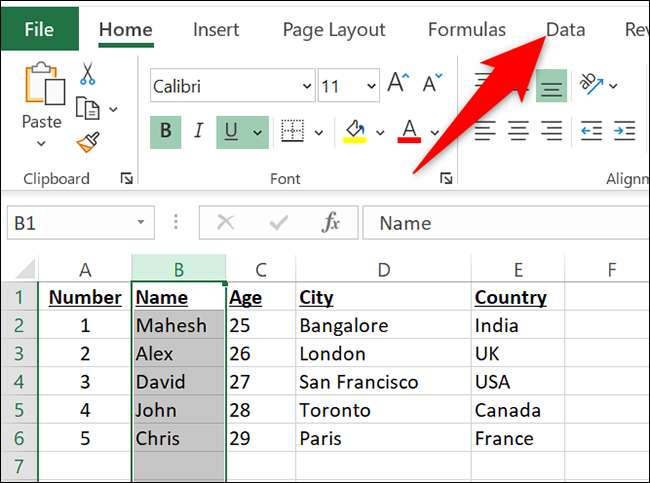
Na guia "Data", sob o "Sort & Amp; Seção de filtro ", você encontrará opções para alfabetizar seus dados. Para classificar seus dados A a Z, clique no ícone "AZ". Para classificar seus dados Z para A, clique no ícone "ZA".

Uma janela "Advertência" será aberta. Esta janela sugere que você permite que o Excel ajuste os dados em outras colunas para que seus dados permaneçam intactos. Ative a opção "Expandir a seleção" e clique em "Classificar".
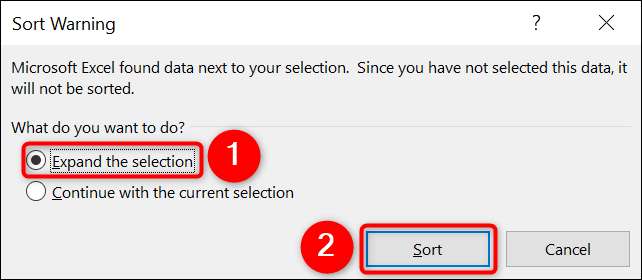
E instantaneamente, o Excel alpetará seus dados em sua planilha.
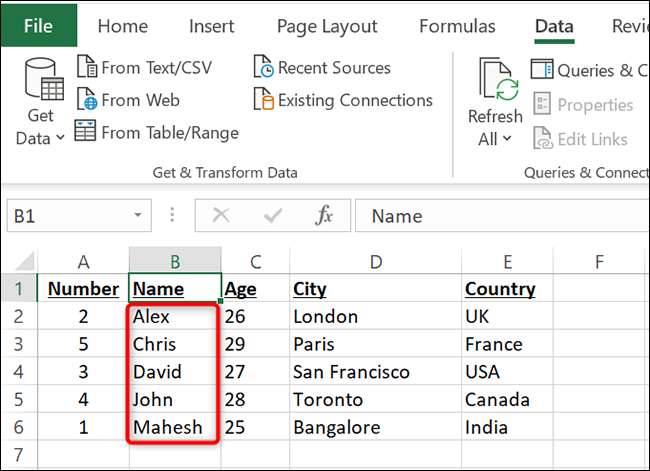
Você está tudo pronto.
Se você quiser você pode Ordenar por data no Excel , também.
RELACIONADO: Como classificar por data no Microsoft Excel
Como alfabetizar uma linha no Microsoft Excel
Para alfabetizar os dados em uma linha no Excel, você terá que configurar uma opção adicional.
Para fazer isso, primeiro, inicie sua planilha com o Microsoft Excel.
Na planilha, selecione a tabela inteira cujos dados você deseja alfabetizar. Não selecione nenhum cabeçalho de tabela. Na planilha seguinte, não selecionamos "Nome", "Idade", "City" e "Country" como eles são cabeçalhos de mesa.
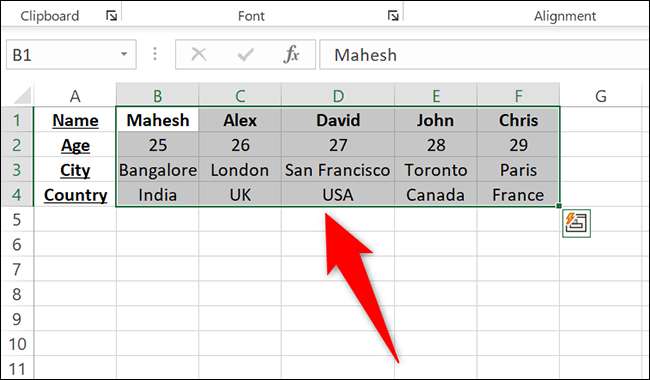
Na fita do Excel No topo, clique na guia "Dados".
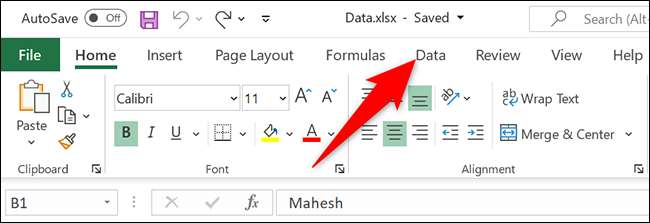
Na guia "Data", sob o "Sort & Amp; Seção de filtro ", clique em" Classificar ".
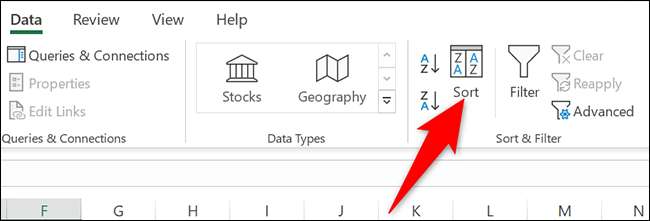
Na janela "Classificar" que abre, no topo, clique em "Opções".
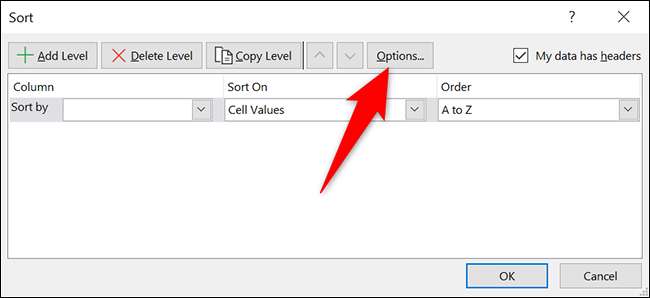
Você verá uma caixa "Opções de classificação". Aqui, selecione "Classificar à esquerda para a direita" e clique em "OK".
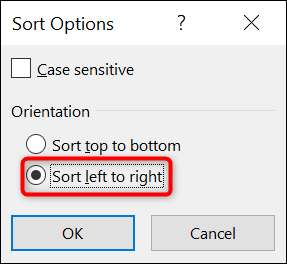
De volta à janela "Classificar", clique no menu suspenso "Classificar por" e selecione a linha que você deseja alfabetizar. Em seguida, clique no menu suspenso "Encomendar" e selecione "A a Z" ou "Z para uma" classificação.
Finalmente, na parte inferior da janela "Classificar", clique em "OK".
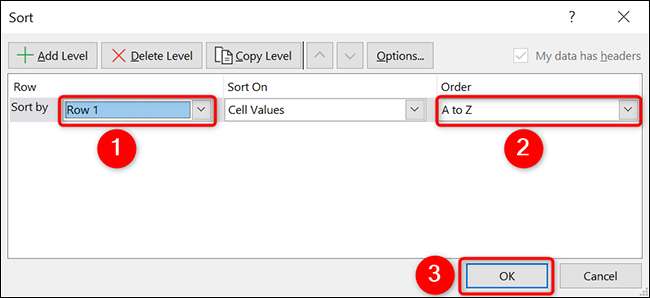
E imediatamente, o Excel irá alfabetizará os dados selecionados em sua planilha.
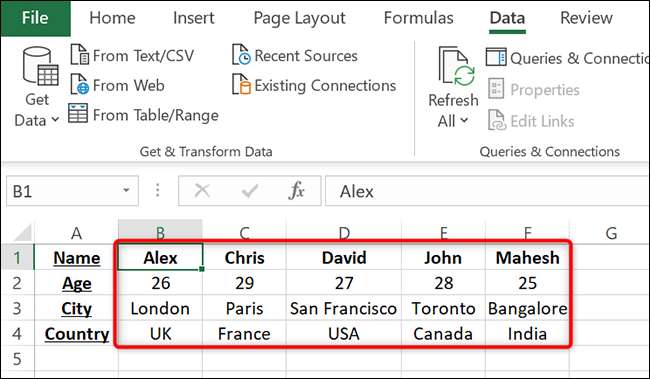
E você está tudo pronto.
Em uma nota relacionada, há muitas outras maneiras de Ordenar e filtrar dados em suas planilhas do Excel. Confira nosso guia sobre isso para saber o que são essas opções.
RELACIONADO: Como classificar e filtrar dados no Excel







